كيفية: تنظيف مجاني مكتبة iTunes الخاصة بك على ماك
تمتاز مكتبة Mac iTunes بتكرارهاالملفات؟ لا تحتوي الكثير من المقطوعات على علامات الألبوم الفني أو النوع أو الفنان أو الألبوم؟ نحن هنا نشارك برنامج تنظيف مكتبة iTunes (Tenorshare Music Cleanup Mac) للتنظيم المجاني و تنظيف مكتبة اي تيونز على ماك.
ما الموسيقى تنظيف يمكن أن تفعل؟
- اعثر بسرعة على التكرارات وإزالتها في iTunes (وكذلك الموسيقى المحلية).
- قم بتنزيل العمل الفني المفقود تلقائيًا.
- اكتشاف المسارات على جهاز Mac الخاص بك غير المدرجة في مكتبة iTunes.
- أكمل تفاصيل المسار مثل علامات النوع والفنان والألبوم.
- دعم جميع iTunes بما في ذلك أحدث iTunes 12.2 و Mac OS X Yosemite 10.10 و Mavericks 10.9 و Mountain Lion 10.8 و Lion 10.7 وجميع الآخرين.
- قم بتنظيف مكتبة iTunes وحذف التكرارات في iTunes على Mac و Windows (قم بتنزيل Windows iTunes Music Cleanup).
كيف يمكن تنظيف مكتبة iTunes Library Mac بنقرة واحدة؟
مع واجهة سهلة الاستخدام وسهلة الفهم ، لا داعي للقلق بشأن أدائها.
- الخطوة 1. قم بتشغيل "تنظيف الموسيقى" لنظام التشغيل Mac. عند رؤية النافذة التالية ، مرر الزر في الزاوية اليمنى العلوية إلى "iTunes Music Clean". ثم انقر فوق "بدء المسح".

- الخطوة 2. بعد المسح ، سيتم سرد جميع الأغاني والموسيقى غير المحددة والمكررة.
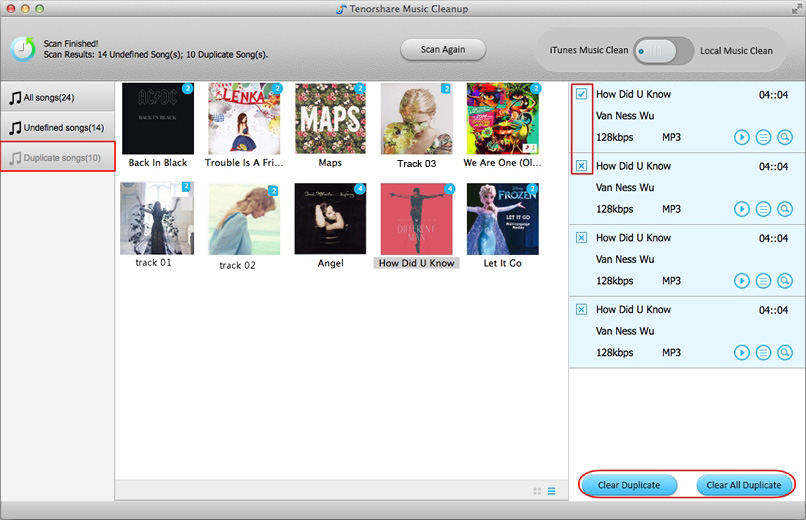
- الخطوة 3. انقر فوق "تكرار الأغاني" و "مسح كل التكرار" لإزالة الموسيقى المكررة في مكتبة iTunes.
نصائح إضافية: تنظيف مكتبة iTunes Mac باستخدام iTunes
باستثناء برنامج تنظيف مكتبة Mac iTunes المقدم أعلاه ، لدينا أيضًا طرق أخرى لتنظيف مكتبة iTunes Mac مجانًا.
نصيحة 1. احصل على العمل الفني الصحيح
انتقل إلى "iTunes> التفضيلات> المتجر" وتحققخيار "تنزيل الألبوم الفني تلقائيًا". إذا تعذر على iTunes العثور على العمل الفني ، يمكنك تجربة الخطوات التالية: تأكد من أن اسم الألبوم الموجود في مكتبة iTunes الخاص بك هو نفسه الموجود في iTunes Store ، وحذف أي عمل فني قامت بتنزيله iTunes وانقر بزر الماوس الأيمن على الألبوم واختر "احصل على عمل فني للألبوم" لجعل iTunes يحاول مرة أخرى.
نصيحة 2. تخلص من التكرارات
انتقل إلى عرض> إظهار العناصر المكررة ، وتحقق منالعناصر التي تريد إزالة واحدة يدويا. يرجى ملاحظة أنه إذا كانت مكتبة iTunes الخاصة بك مليئة بالأطنان من التكرارات ، فمن الأفضل أن تعود إلى برنامج تنظيف الموسيقى من أجل توفير الوقت.
نصيحة 3. دمج الملفات
اختر أولاً الموقع الذي تريد حفظه فيهمكتبة iTunes الخاصة بك عبر "iTunes> تفضيلات> خيارات متقدمة> موقع مجلد وسائط iTunes" ثم انتقل إلى "ملف> تنظيم مكتبتك" وحدد "دمج الملفات". سيؤدي هذا إلى نقل جميع الملفات ذات الصلة على جهاز Mac إلى مجلد وسائط iTunes الذي حددته.
يمكن لهذه النصائح حول تنظيف موسيقى Mac تنظيم ملفات الموسيقى وتنظيفها بكفاءة على مكتبة iTunes الخاصة بك ، والتي إلى حد ما طرق لضبط نظام Mac.









